[Oplossing] Hoe PowerPoint-videocodec niet beschikbaar te repareren
Video's zijn krachtige tools voor storytelling in PowerPoint-presentaties, waarmee u uw publiek visueel kunt boeien. Soms geeft PowerPoint echter een foutmelding, zoals 'codec niet beschikbaar', in plaats van soepel af te spelen. Dit geldt vooral bij het gebruik van formaten zoals MP4, AVI of MOV. Of u nu PowerPoint 2010, 2013 of een nieuwere versie gebruikt, deze foutmelding kan uw presentatie volledig verstoren.
Als je geconfronteerd wordt met de 'PowerPoint-videocodec niet beschikbaar' fout, maak je geen zorgen. Dit artikel legt de oorzaken van dit probleem uit en biedt 5 geteste oplossingen om je video's weer aan de praat te krijgen.

- GIDSENLIJST
- Deel 1. Waarom is de videocodec niet beschikbaar in PowerPoint?
- Deel 2. 5 Methoden om het probleem met de niet-beschikbare PowerPoint-videocodec op te lossen
- Deel 3. Veelgestelde vragen
Deel 1. Waarom is de videocodec niet beschikbaar in PowerPoint?
Voordat we ingaan op oplossingen, is het handig om te begrijpen waarom u het bericht 'codec niet beschikbaar' krijgt.
PowerPoint is afhankelijk van de media-afspeelmogelijkheden van uw systeem en niet alle codecs worden standaard ondersteund. Een codec is in wezen een vertaler die videoformaten codeert en decodeert. Als de video die u in PowerPoint invoegt, is gemaakt met een codec die PowerPoint niet kan interpreteren, kan deze niet worden afgespeeld.
Hier zijn enkele veelvoorkomende redenen waarom dit gebeurt:
• De video is gecodeerd met een incompatibele codec.
• Uw versie van PowerPoint ondersteunt de video-indeling of -resolutie niet.
• Uw Windows Media Player of systeemstuurprogramma's zijn verouderd.
• U gebruikt PowerPoint 2010 of 2013. Deze programma's hebben beperkte codec-ondersteuning.
• Het videobestand is beschadigd.
Wanneer u video's in PowerPoint invoegt, controleer dan altijd of het formaat (bijv. MP4, AVI) en de codec (bijv. H.264 voor video, AAC voor audio) worden ondersteund door uw versie van PowerPoint.
Deel 2. 5 Methoden om het probleem met de niet-beschikbare PowerPoint-videocodec op te lossen
Nu we de redenen hebben gevonden waarom de codec niet beschikbaar is in PowerPoint, kunnen we de onderstaande 5 manieren proberen om deze frustrerende fout op te lossen.
Methode 1: Converteer de video naar een PowerPoint-compatibel formaat
Een van de eenvoudigste oplossingen is om uw video te converteren naar een formaat dat PowerPoint herkent, zoals MP4 met H.264-video en AAC-audio.
Dit zijn de stappen:
Gebruik een gratis online converter zoals ArkThinker Gratis video-omzetter online .
Navigeer door deze webtool en voeg uw videobestand toe aan deze software door te klikken Begin met het converteren van video.
Selecteer MP4 als uitvoerformaat (doorgaans is MP4 het standaard uitvoerformaat) en zorg ervoor dat u H.264 + AAC als codec gebruikt door de optie 'tandwiel' aan te passen.
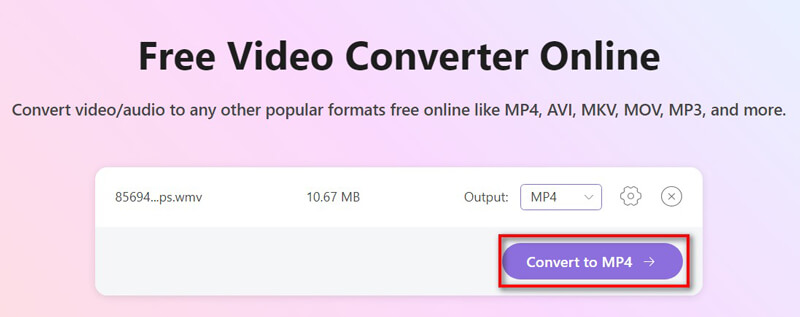
Klik Converteren naar MP4. Vervolgens wordt het videobestand verwerkt.
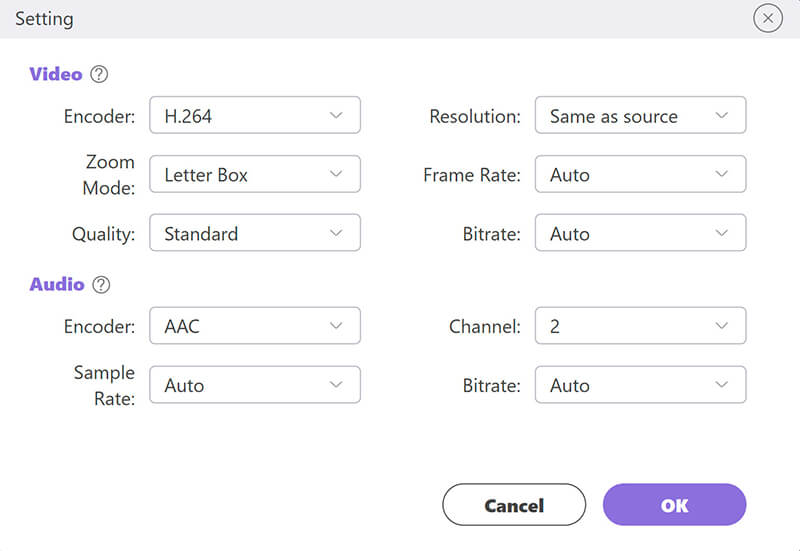
Zodra het proces voltooid is, kunt u het geconverteerde MP4-bestand zoeken en de video opnieuw in uw presentatie invoegen.
MP4 (H.264/AAC) wordt door de meeste PowerPoint-versies breed ondersteund. Probeer dit formaat altijd eerst!
Methode 2: PowerPoint en Windows Media Player bijwerken
Soms ligt het probleem niet bij de video, maar bij de software. Verouderde versies van Windows Media Player kunnen moeite hebben met moderne codecs.
Open PowerPoint en ga naar Bestand > Rekening > Update-opties.
Selecteer Update nu.
Update Windows Media Speler door Windows UpdateDeze oplossing werkt ook als uw Windows Media Player speelt geen videobestand af .
Start uw pc opnieuw op en probeer de video nogmaals in te voegen.
Dit is vooral handig als u PowerPoint 2010 of 2013, die vaak compatibiliteitsproblemen hebben met nieuwere videoformaten.
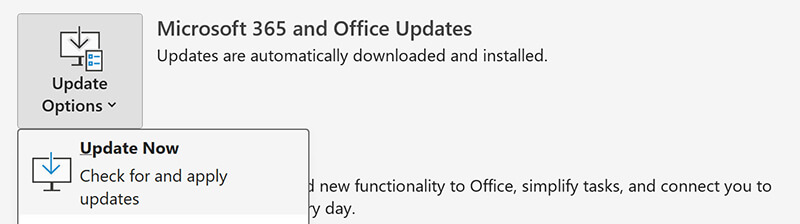
Methode 3: Ontbrekende codecs installeren
Het is mogelijk dat uw systeem niet over de juiste codec beschikt om de video te decoderen.
Probeer dit eens:
Download een codec-pakket, zoals K-Lite Codec-pakket.
Kies de Standaard of Vol versie.
Volg de installatie-instructies.
Start uw computer opnieuw op.
Nadat u het codecpakket hebt geïnstalleerd, kan PowerPoint de video mogelijk zonder fouten afspelen.
Methode 4: Het videobestand repareren met ArkThinker Video Repair
Als je videobestand beschadigd of gedeeltelijk corrupt is, heeft het converteren of updaten van codecs geen zin. ArkThinker Video Reparatie komt binnen.
ArkThinker Video Repair is een gespecialiseerde tool die is ontworpen om beschadigde of onafspeelbare videobestanden te repareren in formaten zoals MP4, MOV, AVI en meer. Het gebruikt een voorbeeldvideo die met hetzelfde apparaat en dezelfde instellingen is opgenomen om de beschadigde video te repareren.
Hoe u ArkThinker Video Repair gebruikt om een videobestand met een beschadigde codec voor PowerPoint te repareren:
Download en installeer gratis ArkThinker Video Repair voor Windows of Mac, afhankelijk van uw systeem.
Open ArkThinker Video Repair. Klik op de +-knop aan de linkerkant om de beschadigde video te importeren die niet in PowerPoint kan worden afgespeeld.
Voor een betere nauwkeurigheid kunt u aan de rechterkant een voorbeeldvideo toevoegen die met hetzelfde apparaat is gemaakt of met dezelfde instellingen is geëxporteerd.

Zodra beide bestanden zijn toegevoegd, klikt u op de Reparatie Klik op de knop. Het reparatieproces begint. Dit kan enkele minuten duren, afhankelijk van de bestandsgrootte en de mate van corruptie.
Leun achterover en ontspan. De software analyseert en reconstrueert de beschadigde video.

Na de reparatie krijg je een voorbeeldvenster te zien. Controleer de uitvoer om er zeker van te zijn dat audio en video synchroon lopen en het bestand correct wordt afgespeeld.
Als het er goed uitziet, klik dan Redden om de gerepareerde video te exporteren.

ArkThinker Video Repair biedt een eenvoudige en effectieve manier om videobestanden met codec-problemen of structurele corruptie te repareren, waardoor ze perfect zijn om af te spelen in PowerPoint. Het is vooral handig wanneer:
• U gebruikt oudere versies, zoals PowerPoint 2010 of 2013.
• De video kan niet worden afgespeeld vanwege codecfouten.
• Het bestand is beschadigd of gemaakt met instabiele software.
Methode 5: De video insluiten in plaats van linken
Soms ontstaat het probleem omdat PowerPoint het videobestand niet kan vinden, vooral als het alleen gekoppeld is en niet ingesloten.
Hieronder staan de stappen voor het insluiten van een video in PowerPoint:
Ga naar Invoegen > Video > Dit Apparaat.
Selecteer uw videobestand en klik Invoegen.
PowerPoint sluit de video rechtstreeks in het presentatiebestand in.
Hiermee vermijdt u pad- of codec-gerelateerde problemen die ontstaan wanneer video's worden gekoppeld in plaats van ingesloten.
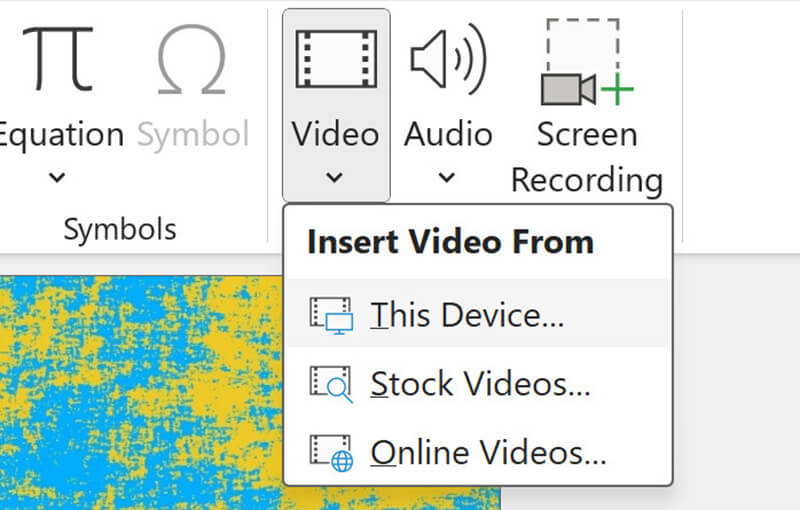
Deel 3. Veelgestelde vragen
Welke formaten ondersteunt PowerPoint?
PowerPoint 2010 ondersteunt standaard AVI en WMV, terwijl nieuwere versies, zoals PowerPoint 2013 en hoger, MP4 (H.264/AAC), MOV en meer ondersteunen.
Waarom krijg ik nog steeds de melding 'codec niet beschikbaar', zelfs nadat ik het bestand heb geconverteerd?
Als je video beschadigd of gedeeltelijk corrupt is, heeft conversie geen zin. Gebruik een reparatietool zoals ArkThinker Video Repair.
Is het beter om video's te koppelen of in te sluiten in PowerPoint?
Insluiten is betrouwbaarder, vooral als u de presentatie op andere apparaten deelt.
Wat is de beste codec voor PowerPoint-video's?
MP4 met H.264-video en AAC-audio is het meest compatibel en efficiënt.
Conclusie
Ontmoeting met de 'PowerPoint-videocodec niet beschikbaar' fout kan behoorlijk frustrerend zijn, vooral wanneer u zich voorbereidt op een belangrijke presentatie. Of u nu PowerPoint 2010, 2013 of een nieuwere versie gebruikt, het goede nieuws is dat het een oplosbaar probleem is. U kunt het probleem met de niet-beschikbare codec in PowerPoint-video oplossen door de video te converteren, uw software bij te werken, de juiste codec te installeren of het bestand te repareren met een betrouwbare tool zoals ArkThinker Video Repair.
Vergeet niet om uw presentatie vóór de grote dag te testen met alle gebruikte media. Zo voorkomt u last-minute verrassingen.
Wat vind je van dit bericht? Klik om dit bericht te beoordelen.
Uitstekend
Beoordeling: 4.9 / 5 (gebaseerd op 385 stemmen)


